

Aby sprawdzić, czy serwer wydruku PRISMAsync Print Server ma problem z połączeniem z serwerem firmy Microsoft lub serwerem WSUS, wykonaj następujące czynności:
Otwórz program Settings Editor i przejdź do: .
Przejdź do: [Aktualizacje systemu operacyjnego].
Kliknij przycisk [Sprawdź aktualizacje].
Wyszukiwanie aktualizacji może zająć do 10 minut.
Jeśli występuje problem z połączeniem, wyświetlany jest komunikat [Niepowodzenie].
Sprawdź ustawienia sieci LAN w systemie PRISMAsync Print Server.
Upewnij się, że porty HTTP i HTTPS (domyślnie 80 i 443) są otwarte w zaporze do Internetu.
Upewnij się, że są skonfigurowane ustawienia serwera proxy (gdzie dotyczy).
Sprawdź, czy możesz pobrać aktualizacje systemu Windows na innym komputerze lub laptopie.
Sprawdź ustawienia sieci LAN w systemie PRISMAsync Print Server.
Sprawdź poprawność nazwy hosta lub adresu IP serwera WSUS.
Upewnij się, czy numer portu serwera WSUS jest poprawny.
Upewnij się, czy ustawienie połączenia jest poprawne.
Sprawdź, czy możesz pobrać aktualizacje systemu Windows na innym komputerze lub laptopie.
Na tablicy wskaźników panelu operatora wyświetlany jest symbol nieudanego pobierania.
Aplikacje PRISMAsync Remote Control i PRISMAsync Remote Manager również informują o stanie aktualizacji systemu operacyjnego.

|
Pobranie co najmniej jednej aktualizacji systemu operacyjnego nie powiodło się. |
Sprawdź ustawienia połączenia, zobacz opis powyżej.
Jeśli połączenie jest nawiązane, przejdź do kolejnych kroków.
Otwórz program Settings Editor i przejdź do: .
Przejdź do: [Aktualizacje systemu operacyjnego].
Kliknij przycisk [Sprawdź aktualizacje].
Poczekaj na wykrycie aktualizacji. Wyszukiwanie aktualizacji może zająć do 10 minut.
Kliknij przycisk [Pobierz aktualizacje].
Poczekaj na pobranie aktualizacji. Odśwież okno kilka razy, aby sprawdzić stan aktualizacji.
Jeśli pobranie aktualizacji systemu operacyjnego ponownie się nie powiedzie, skontaktuj się z organizacją serwisową.
Na tablicy wskaźników panelu operatora wyświetlany jest symbol nieudanej instalacji.
Aplikacje PRISMAsync Remote Control i PRISMAsync Remote Manager również informują o stanie aktualizacji systemu operacyjnego.

|
Instalacja co najmniej jednej aktualizacji systemu operacyjnego nie powiodła się. |
Ponownie pobierz i zainstaluj aktualizacje systemu operacyjnego.
Otwórz program Settings Editor i przejdź do: .
Przejdź do: [Aktualizacje systemu operacyjnego].
Kliknij przycisk [Sprawdź aktualizacje].
Poczekaj na wykrycie aktualizacji.
Kliknij przycisk [Pobierz aktualizacje].
Poczekaj na pobranie aktualizacji. Odśwież okno kilka razy, dopóki aktualizacje nie zostaną pobrane.
Kliknij przycisk [Instaluj aktualizacje].
Poczekaj na zainstalowanie aktualizacji. Odśwież okno kilka razy, dopóki aktualizacje nie zostaną zainstalowane.
Sprawdź, czy możesz zainstalować aktualizacje systemu Windows na innym komputerze lub laptopie.
Jeśli instalacja aktualizacji systemu operacyjnego ponownie się nie powiedzie, skontaktuj się z organizacją serwisową.
Ustaw opcję ręcznej instalacji aktualizacji systemu operacyjnego.
Otwórz program Settings Editor i przejdź do: .
Przejdź do: [Aktualizacje systemu operacyjnego].
Kliknij przycisk [Konfiguracja].
Wybierz wartość [Ręcznie] opcji [Moment instalacji], aby zapobiec ponownemu uruchomieniu instalacji.
Odinstaluj ostatnio zainstalowane aktualizacje systemu operacyjnego.
Otwórz program Settings Editor i przejdź do: .
Przejdź do: [Aktualizacje systemu operacyjnego].
Wybierz aktualizacje do odinstalowania.
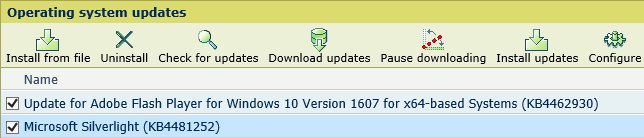 Dezinstalacja aktualizacji systemu operacyjnego
Dezinstalacja aktualizacji systemu operacyjnegoKliknij przycisk [Odinstaluj]. Ta dezinstalacja może zająć do 1 godziny.
Jeśli problem nie zniknie, skontaktuj się z organizacją serwisową.